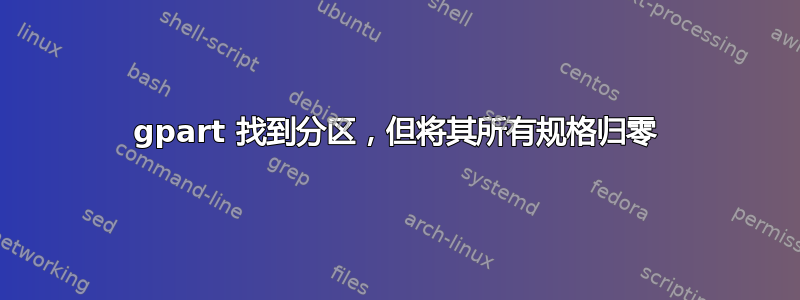
所以这不是我正在处理的硬盘,所以我不太确定它是如何进入这种状态的。我的朋友使用的是 Windows XP,但并不经常使用它,然后突然就无法启动了。他只是想要取回一些文件,并不一定希望修复它。
我启动了 ubuntu LiveUSB,但它无法挂载分区。我尝试使用 testdisk 实用程序找到分区,但无法将表写入 MBR。
然后我尝试使用 gpart 查找分区,但它给出了以下输出:
Guessed primary partition table:
Primary partition(1)
type: 000(0x00)(unused)
size: 0mb #s(0) s(0-0)
chs: (0/0/0)-(0/0/0)d (0/0/0)-(0/0/0)r
Primary partition(2)
type: 000(0x00)(unused)
size: 0mb #s(0) s(0-0)
chs: (0/0/0)-(0/0/0)d (0/0/0)-(0/0/0)r
Primary partition(3)
type: 000(0x00)(unused)
size: 0mb #s(0) s(0-0)
chs: (0/0/0)-(0/0/0)d (0/0/0)-(0/0/0)r
Primary partition(4)
type: 000(0x00)(unused)
size: 0mb #s(0) s(0-0)
chs: (0/0/0)-(0/0/0)d (0/0/0)-(0/0/0)r
有谁知道这意味着什么?
答案1
我的猜测是gpart无法读取磁盘,但无法正确处理错误并报告全零数据而不是显示错误消息。这与你尝试过的其他事情是一致的:实时 Ubuntu 也无法读取分区表; testdisk 通过搜索看起来像文件系统开头的内容找到了分区,但无法写入分区表,因为包含分区表的磁盘部分无法工作。
如果你想恢复一些数据,首先要做的是不要尝试写入磁盘。如果您犯了最轻微的错误,写入磁盘可能会进一步损坏它,并且可能会覆盖一些好的数据。首先要做的是将整个磁盘复制到另一个磁盘。
解救是一个很好的工具。它将输入文件复制到输出文件,并具有一些附加功能:它保留所做操作的日志,以便在出现故障后可以恢复;它会跳过不可读的部分,但稍后可以尝试再次填充它们;它会尝试大量读取,如果失败,它会尝试读取可恢复的较小部分。因此,ddrescue使用类似命令将磁盘映像制作为文件
ddrescue /dev/sdb /large-disk/failing-disk.img /large-disk/failing-disk.ddrescue.log
通常,当磁盘发生故障时,它们在冷时工作得更好。将磁盘放入 USB 外壳中并使用 运行第一遍ddrescue。如果磁盘在中间耗尽,请将其关闭,等待几分钟,然后重试。如果磁盘无法启动,将其放入冰箱一段时间有时会有所帮助。
一旦您拥有作为文件的磁盘映像以及您可以读取的所有内容,您就可以开始使用 testdisk 等取证工具。如果对镜像进行任何修改,请务必进行备份,以防出错。


